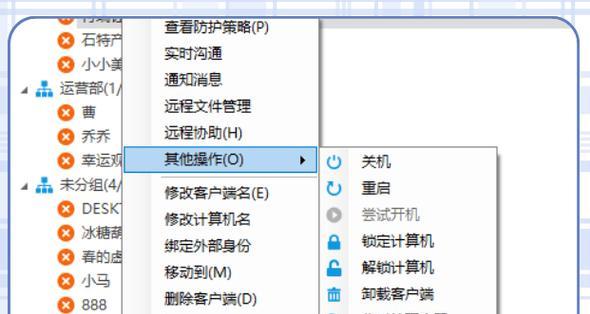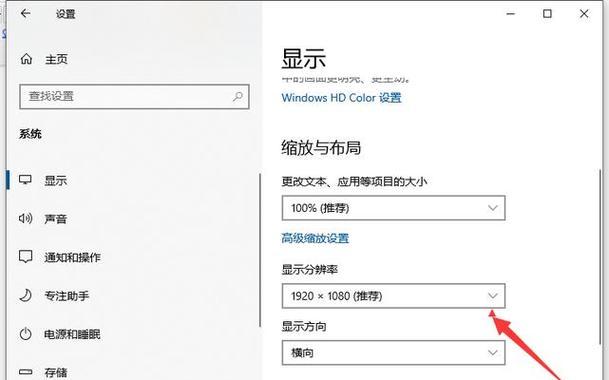现代人生活中离不开电脑,但长时间使用电脑会消耗大量的能源,不仅浪费了资源,还对环境造成了负面影响。为了节能和保护环境,我们可以通过设置电脑自动息屏来让电脑在闲置一段时间后自动休息,以达到节能和环保的目的。
如何打开电脑自动息屏设置
1.打开“控制面板”。
2.点击“硬件和声音”。
3.点击“电源选项”。
选择自动息屏的时间
1.在“电源选项”界面,点击“更改计划设置”。
2.选择你想要修改的电源计划。
3.点击“更改高级电源设置”。
4.在弹出的窗口中找到“显示”。
5.展开“显示”,找到“自动关闭显示器”。
6.设置你希望电脑自动息屏的时间。
设置休眠状态
1.在“电源选项”界面,点击“更改计划设置”。
2.选择你想要修改的电源计划。
3.点击“更改高级电源设置”。
4.在弹出的窗口中找到“休眠”。
5.展开“休眠”,找到“休眠后”。
6.设置你希望电脑进入休眠状态的时间。
自动锁定屏幕
1.在“电源选项”界面,点击“更改计划设置”。
2.选择你想要修改的电源计划。
3.点击“更改高级电源设置”。
4.在弹出的窗口中找到“睡眠”。
5.展开“睡眠”,找到“允许睡眠的最大时间”。
6.设置你希望电脑自动锁定屏幕的时间。
使用第三方软件进行设置
1.下载并安装第三方软件,例如AutoHotkey。
2.打开软件,并创建一个新的脚本文件。
3.编写脚本,设置电脑自动息屏的时间。
4.保存并运行脚本,即可实现电脑自动息屏的功能。
注意事项
1.慎重选择电脑自动息屏的时间,不要设置过短或过长。
2.确保你的电源计划是适合你使用习惯的。
3.如果需要,可以根据不同的需要创建多个电源计划。
电脑自动息屏的好处
1.节约能源,降低用电成本。
2.延长电脑硬件的使用寿命。
3.减少对环境的负面影响。
关于电脑自动息屏的误区
1.电脑自动息屏并不会对电脑的运行速度和性能造成任何影响。
2.电脑自动息屏并不会对数据和文件造成任何损失。
如何取消电脑自动息屏设置
1.打开“控制面板”。
2.点击“硬件和声音”。
3.点击“电源选项”。
4.点击“更改计划设置”。
5.选择你想要修改的电源计划。
6.点击“更改高级电源设置”。
7.恢复默认设置或者将“自动关闭显示器”和“休眠后”设置为永不。
通过设置电脑自动息屏,我们可以让电脑在闲置一段时间后自动休息,实现节能和环保的目的。同时,这也能延长电脑硬件的使用寿命,节省用电成本,对环境产生更少的负面影响。通过以上的步骤和注意事项,相信大家都可以轻松地设置电脑自动息屏了。让我们一起行动起来,为节能减排做出贡献!